Para imprimir códigos de barras GS1-Databar en Crystal Reports, es una solución inteligente y fácil de usar Barcodesoft UFL (User Library Function) y GS1-BarraDatos fuentes de código de barras.
1. Abra DOS.
Si está usando Windows Vista o Windows 7, abra DOS del sistema como administrador.
Ir a la carpeta siguiente
CD C:\Program Files (x86)\Common Files\Barcodesoft\FontUtil
Escriba el siguiente comando de DOS para registrar crUFLbcs.dll
regsvr32 crUFLbcs.dll

Si el registro falla, por favor, utilice el siguiente comando de DOS para registrarlo.
Regtlibv12 es una utilidad de Windows. NET Framework 2.0.
Regtlibv12 _cruflbcs.tlb
2. Abra el informe de cristal. Haga clic en Campos de fórmula, seleccione "Nuevo ..." en el menú contextual.
El tipo de "GS1Databar" en el cuadro de texto Nombre y haga clic en "Editor de Uso".
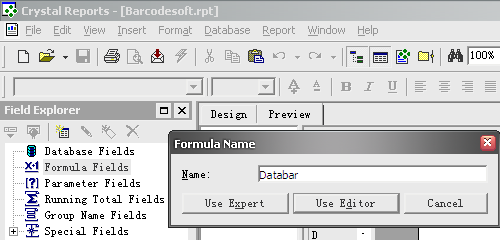
3. Haga doble clic en "BCSDatabarDatabar14" función de Funciones ==> Funciones adicionales ==> UFL Visual Basic, como se muestra a continuación.
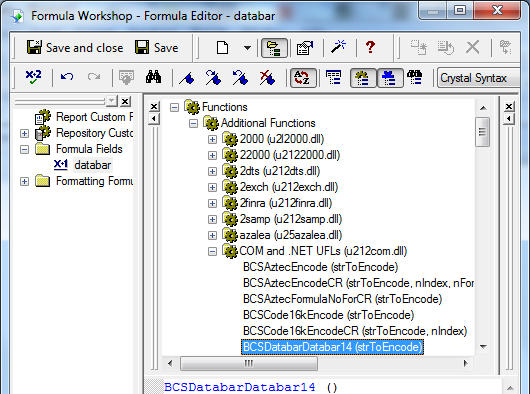
A continuación, escriba en el campo de base de datos como parámetro para la fórmula GS1Databar.

Ahora haga clic en "Guardar" para guardar campo GS1Databar fórmula.
4. Arrastrar y soltar el campo de fórmula GS1Databar en su opinión GS1 Databar diseño Crystal Report.
5. Haga clic en el campo GS1Databar fórmula y seleccione "Dar formato al campo" en el menú contextual. A continuación, elija "BcsDatabarS" o "BcsDatabarM" como tipo de letra. Verá GS1 Databar-código de barras en Crystal Report.